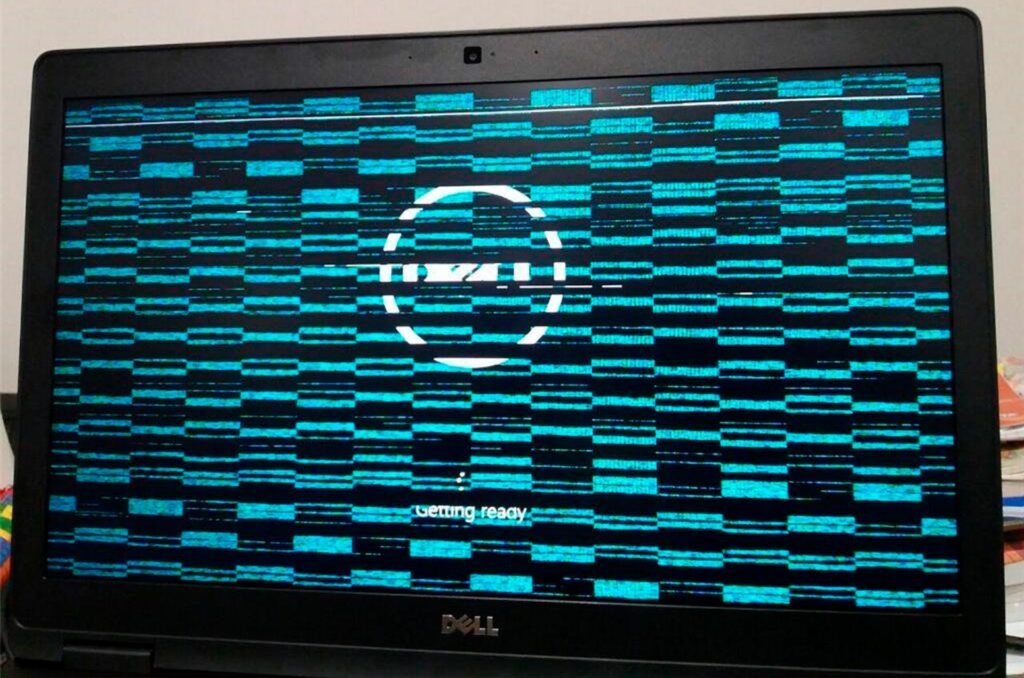
Pokud po pokusu o spuštění některého z vašich oblíbených starých programů v systému Windows 10 nebo 8 a vypadá to všechno zkomoleně, havaruje nebo se vůbec nespustí, možná budete muset uchýlit se k použití Poradce při potížích s kompatibilitou. Pokud jste někdy něco podobného zažili, víte, že je nepříjemné pokoušet se spustit starší aplikaci na moderním počítači. Problém určitě dává smysl: používáte stroj s novým operačním systémem ke spouštění softwaru, který byl navržen pro mnohem starší, mnohem pomalejší hardware. Proč by měl očekáváme, že to bude fungovat? Ať je to jakkoli, staré programy mohou mít pro určité uživatele stále hodnotu. Pokud Windows nechce spouštět vaše staré programy hned po vybalení, nevzdávejte se naděje. S trochou vylepšení můžete svůj stárnoucí software uložit díky režimu kompatibility zabudovaném ve Windows 8 a Windows 10 – Windows 7 má podobný nástroj. Pokračujte a nainstalujte svůj starý program, i když si myslíte, že to nebude fungovat. Možná budete překvapeni.
Spusťte Poradce při potížích s kompatibilitou
Ve snaze zpřístupnit režim kompatibility těm, kterým chybí určité technické schopnosti, Windows obsahuje a Poradce při potížích s kompatibilitou. Chcete-li spustit tento užitečný nástroj, klikněte pravým tlačítkem na spustitelný soubor programu, obvykle EXE, a klikněte na Odstraňování problémů s kompatibilitou. Systém Windows se pokusí určit problém, který váš program má, a automaticky jej vybere nastavením. Vybrat Zkuste doporučená nastavení dát Windows ‚odhadnout šanci. Vybrat Otestujte program pokusit se spustit problémový software pomocí nového nastavení. Li Kontrola uživatelského účtu je povoleno, budete muset ke spuštění programu udělit oprávnění správce. V tomto okamžiku můžete zjistit, že jsou vaše problémy vyřešeny a software běží perfektně, a pak zase může běžet stejně nebo ještě hůř než dříve. Proveďte svá pozorování, ukončete program a klikněte další v Poradci při potížích. Pokud váš program funguje, vyberte Ano, uložte tato nastavení pro tento program. Gratuluji, máte hotovo.
Jak používat Poradce při potížích s kompatibilitou
Podrobné pokyny ke spuštění souboru Poradce při potížích s kompatibilitou viz. níže:
-
V Vyhledávání v levém dolním rohu zadejte název programu, který chcete řešit.
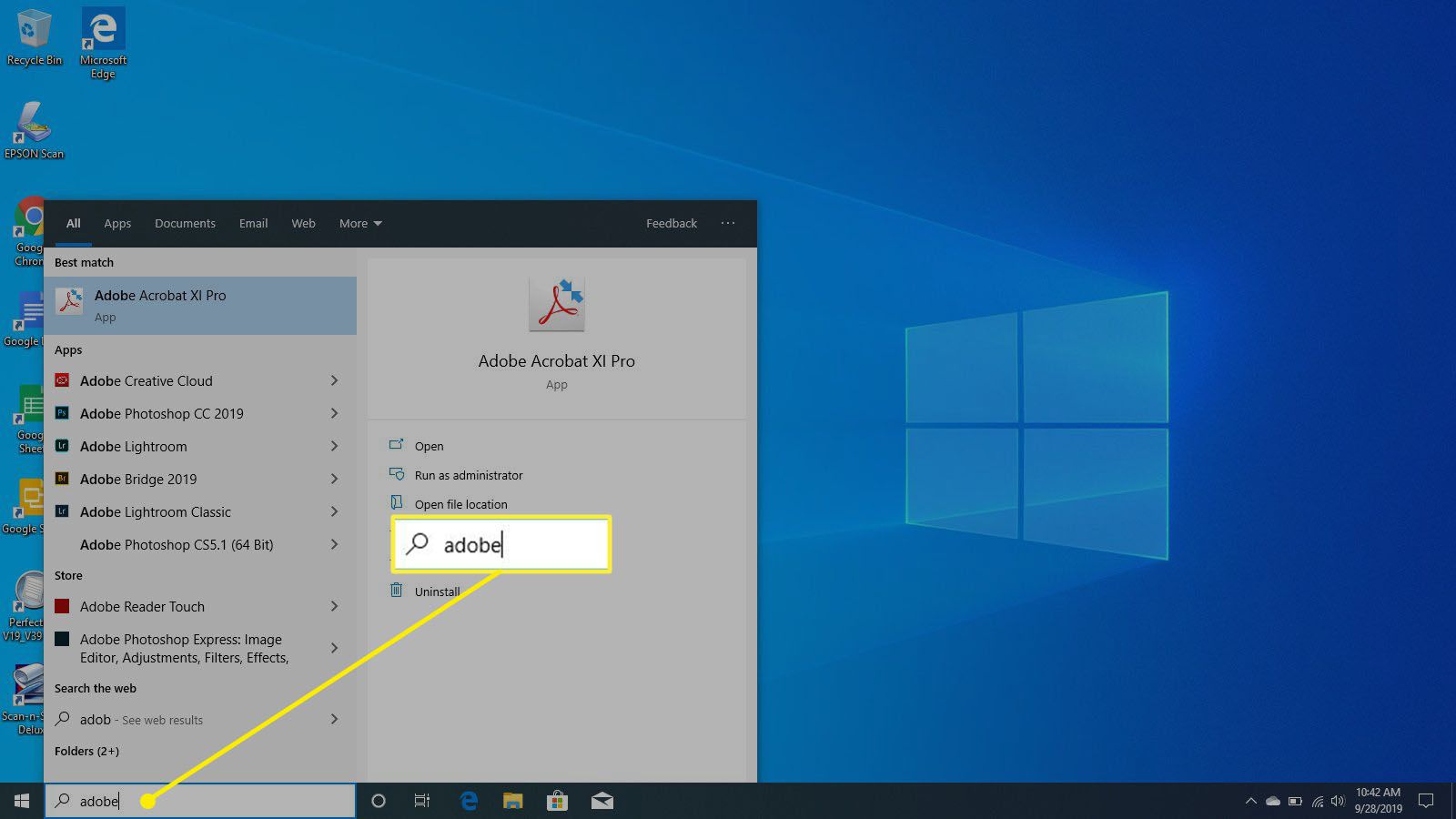
-
Klikněte pravým tlačítkem a vyberte Otevřít umístění souboru když se objeví z vašeho hledání.
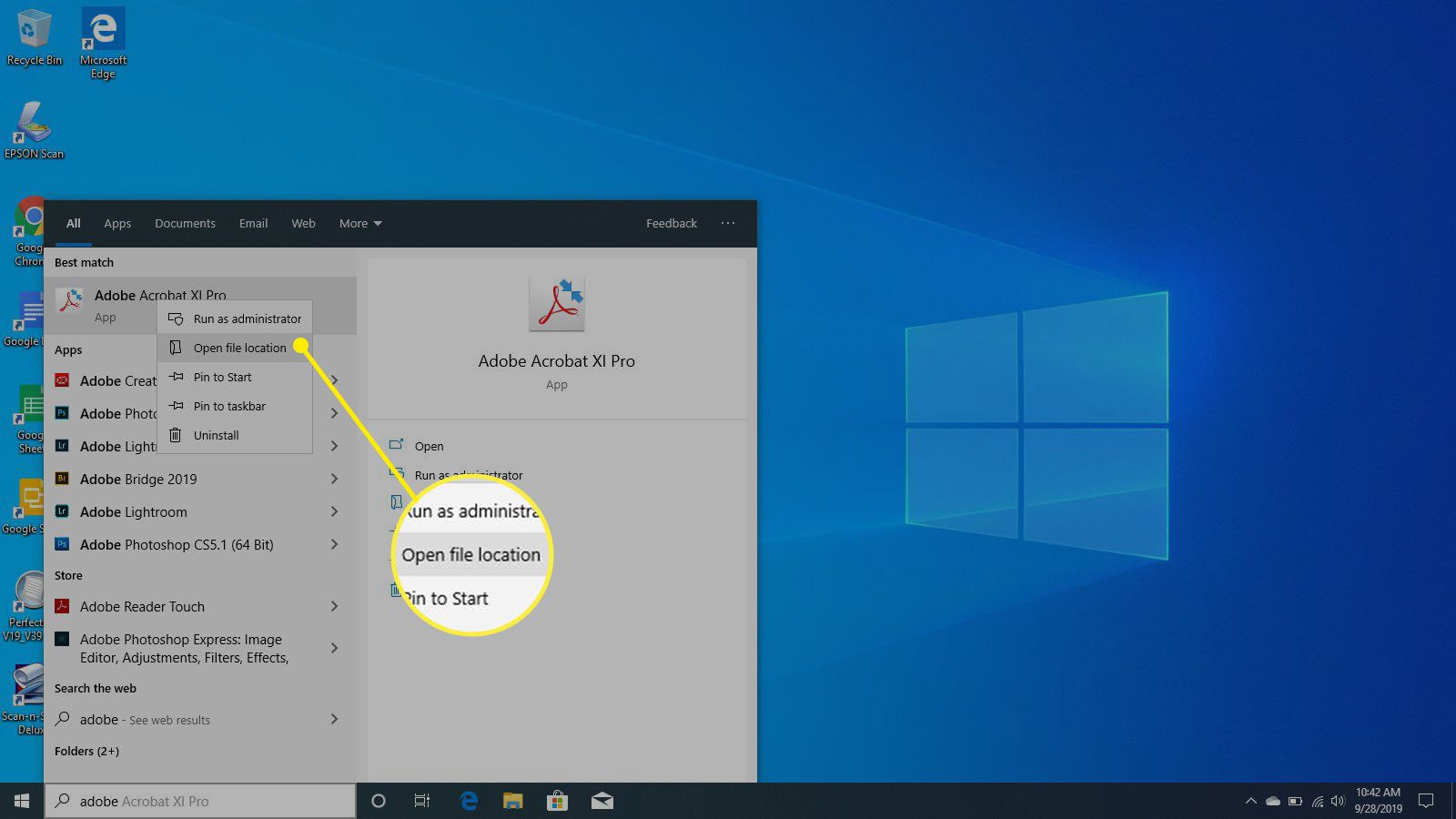
-
Jakmile se Průzkumník souborů otevře v aplikaci, klikněte na ni pravým tlačítkem a vyberte Vlastnosti.
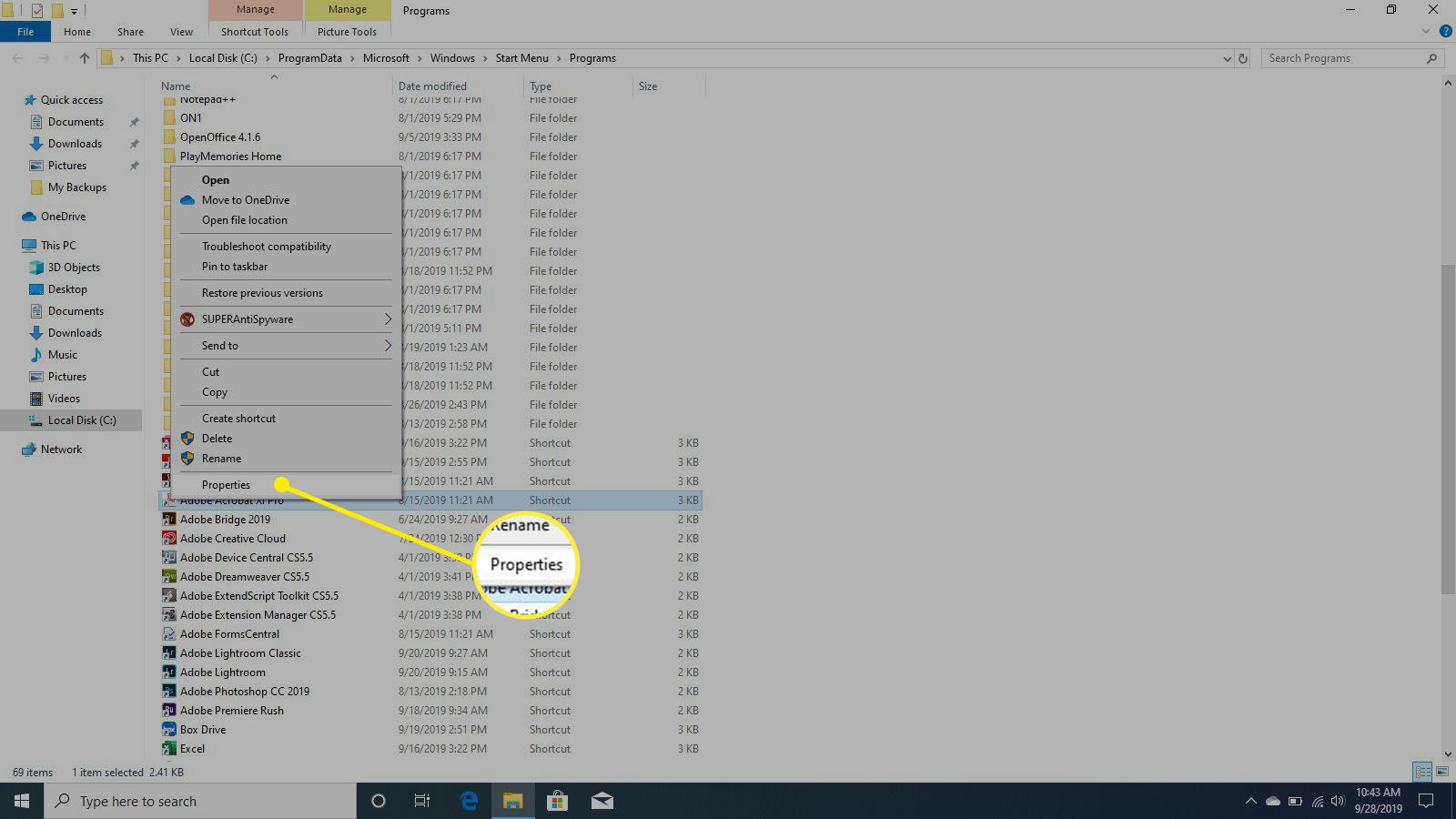
-
V Vlastnosti okno, vyberte Kompatibilita.
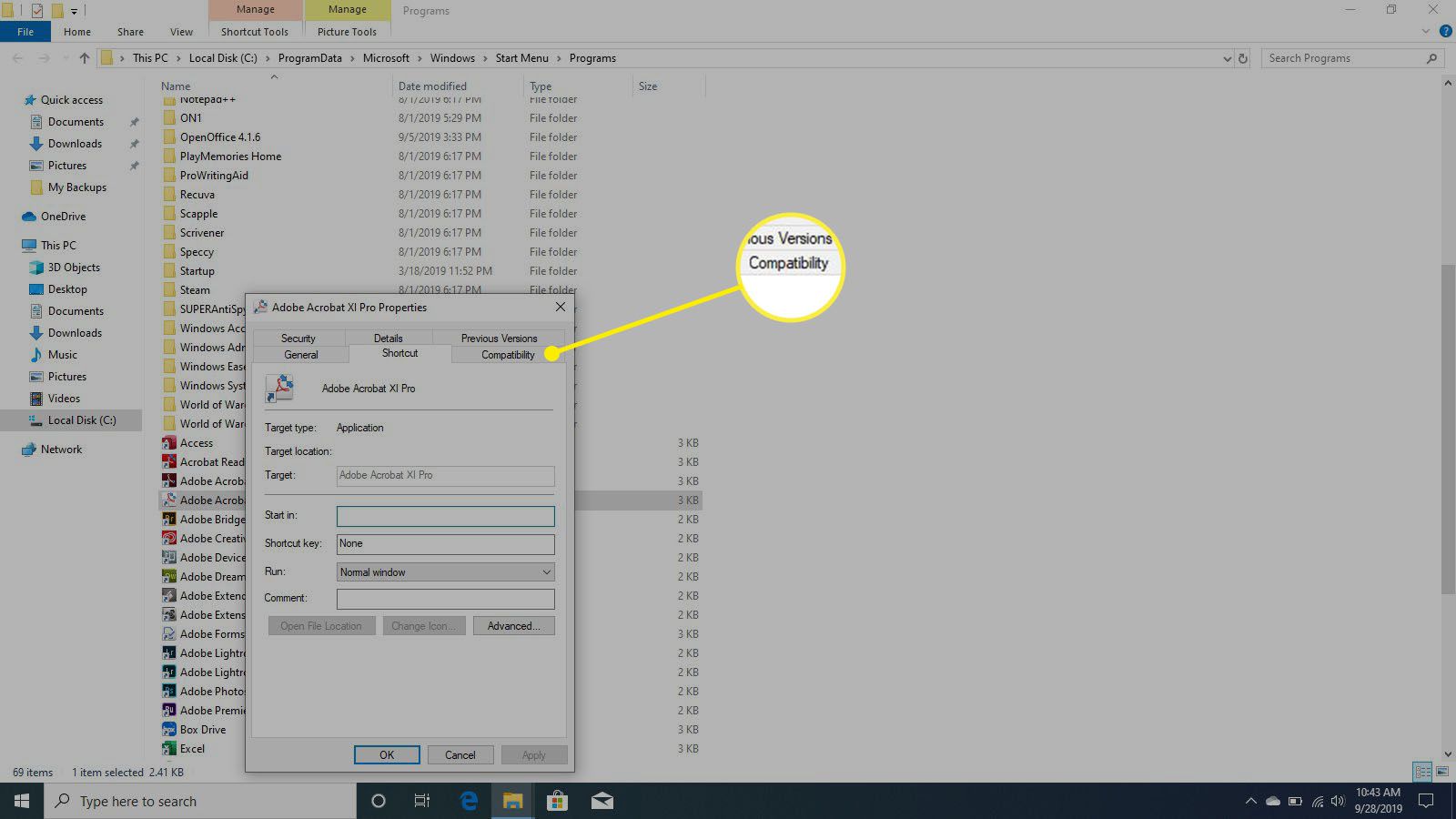
-
Vybrat Spusťte nástroj pro odstraňování problémů s kompatibilitou.
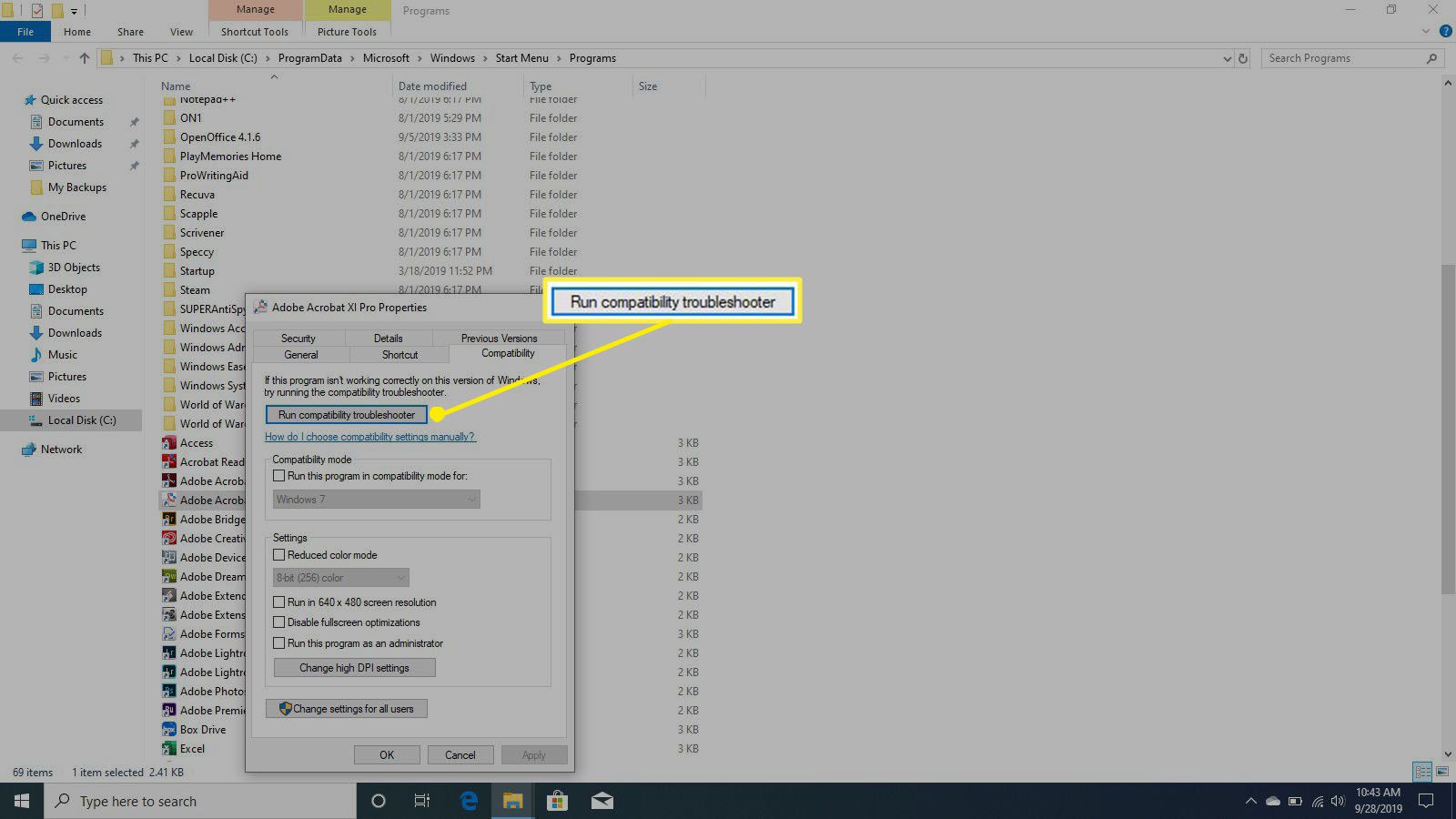
-
Pod Vyberte možnost řešení potíží, vyberte Odstraňování problémů s programem.
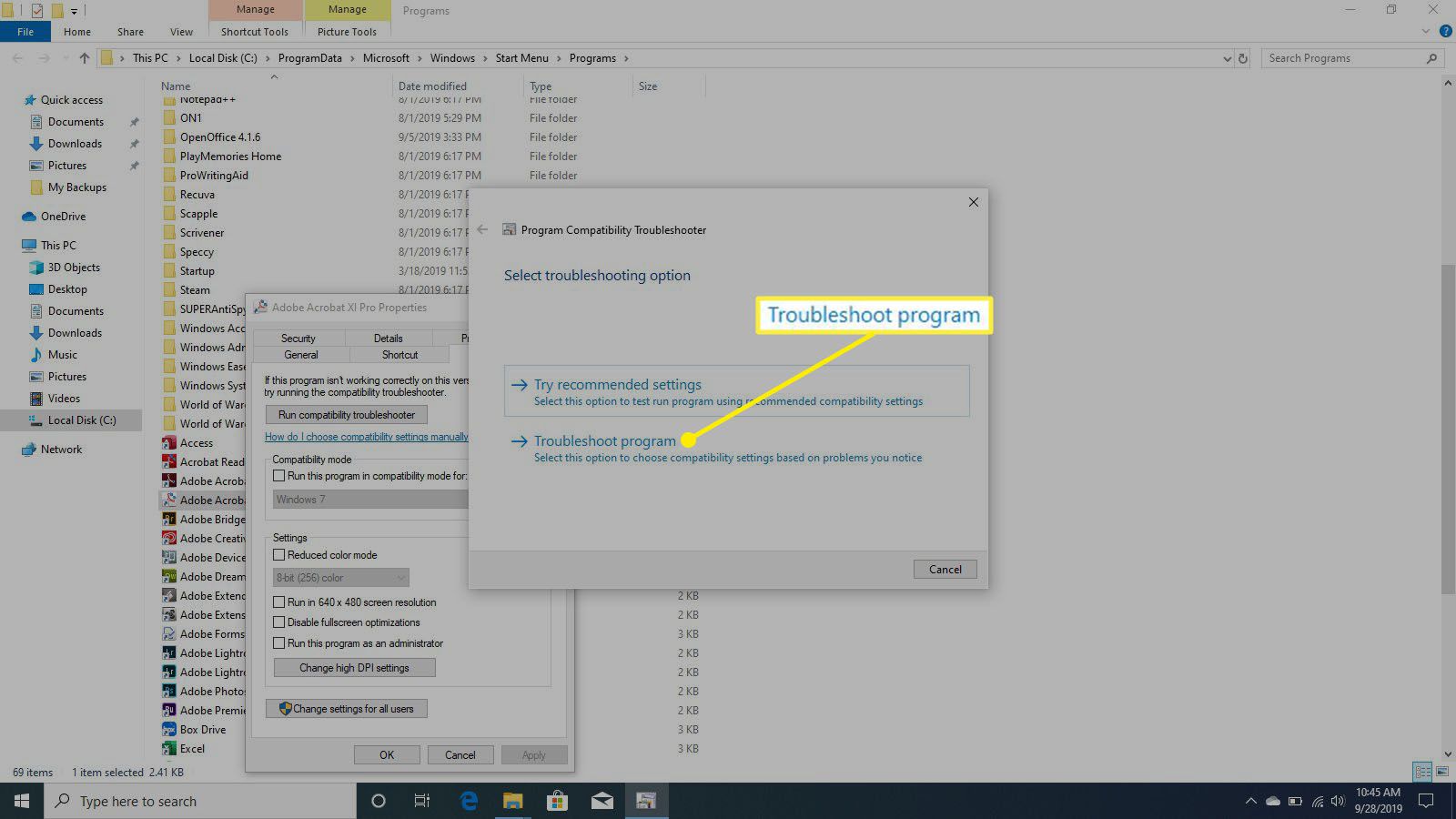
-
Pod Otestujte nastavení kompatibility programu, vyberte Otestujte program.
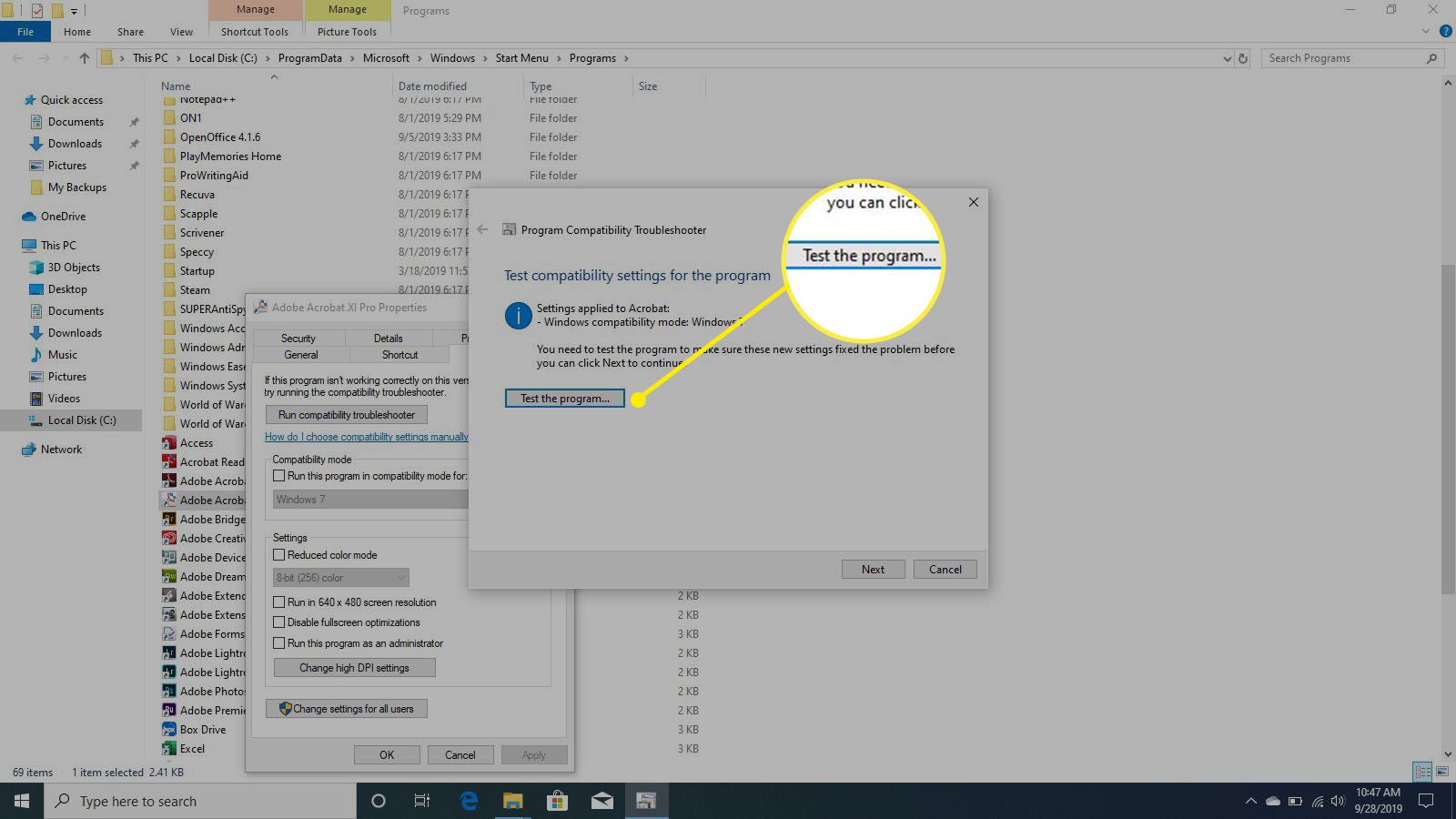
-
Pokud byl problém vyřešen, program se spustí.
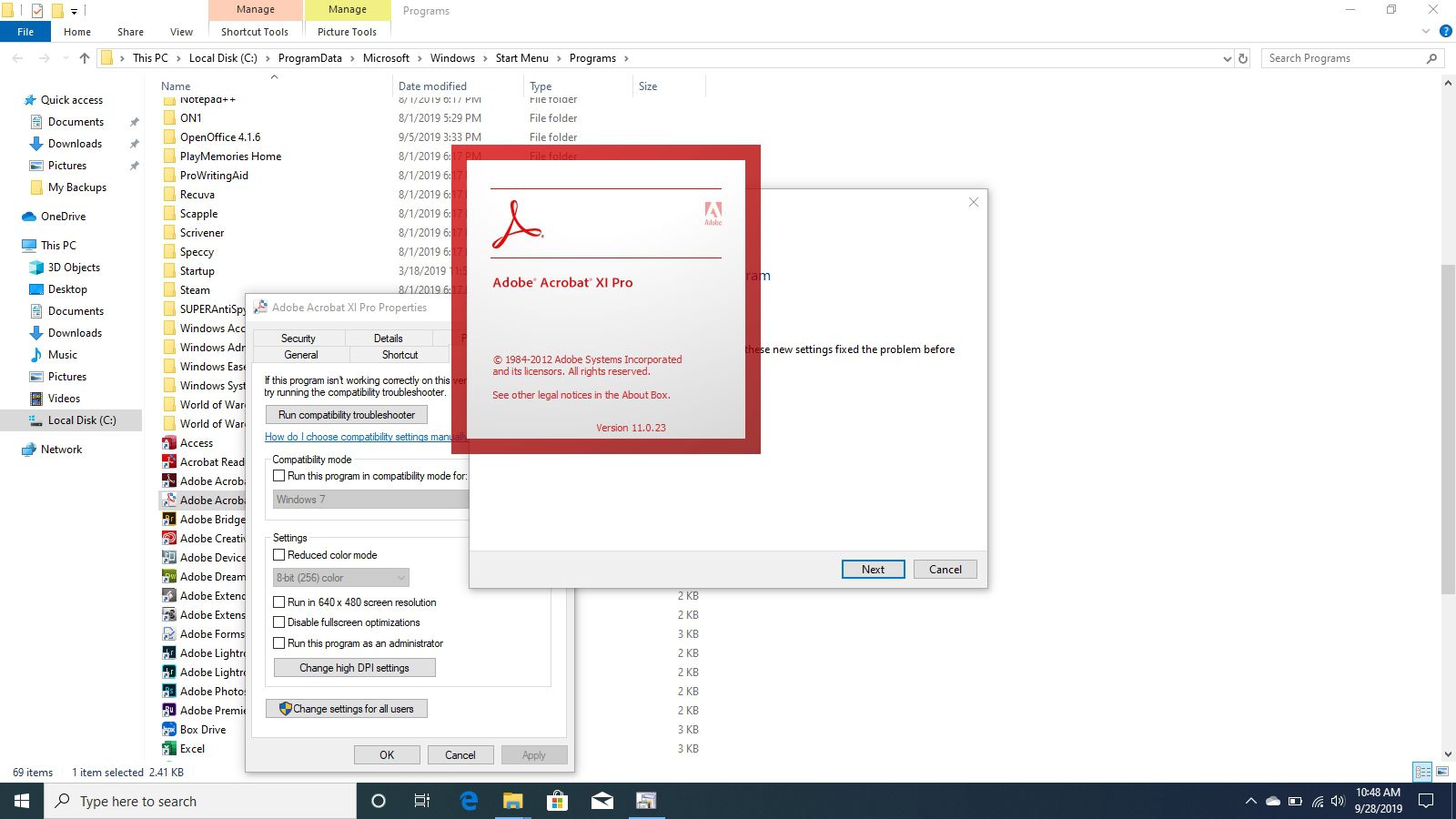
-
Na výběr budete mít ze 3 možností. Pokud je problém vyřešen, vyberte Ano, uložte tato nastavení pro tento program. Pokud problémy přetrvávají, vyberte Ne, zkuste to znovu pomocí jiného nastavení. Tím se spustí další kolo testování. Nebo jako poslední možnost vyberte Ne, nahlaste problém společnosti Microsoft a vyhledejte řešení online.
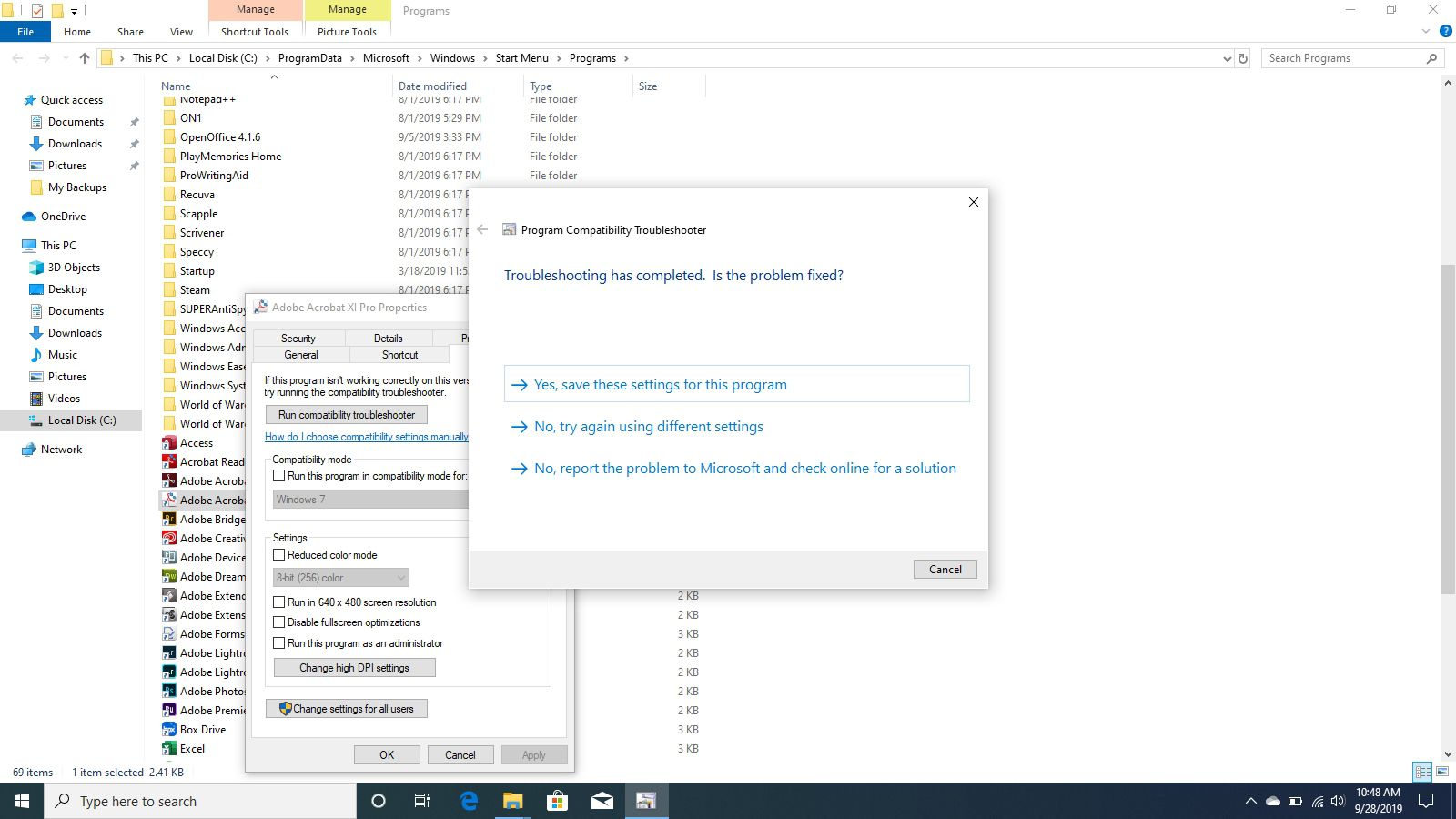
Program stále nefunguje?
Pokud však váš program stále nefunguje, vyberte Ne, zkuste to znovu pomocí jiného nastavení. V tomto okamžiku budete požádáni o řadu otázek, na které budete muset odpovědět, abyste mohli přesně určit problém. Systém Windows použije váš vstup k vyladění návrhů, dokud nenajdete něco, co funguje, nebo dokud to nevzdáte. Pokud nemáte štěstí s nástrojem pro odstraňování problémů nebo víte přímo z brány, jaké nastavení budete chtít použít, můžete zkusit ručně nastavit Režim kompatibility možnosti.
Ručně nakonfigurujte režim kompatibility
Chcete-li ručně vybrat vlastní možnosti režimu kompatibility, klikněte pravým tlačítkem na spustitelný soubor starého programu a klikněte na Vlastnosti. V okně, které se objeví, vyberte Kompatibilita na kartě zobrazíte své možnosti. Začněte výběrem Spusťte tento program v režimu kompatibility pro a z rozevíracího seznamu vyberte operační systém, pro který byl váš program navržen. Budete moci vybrat libovolnou verzi systému Windows, která sahá až do systému Windows 95. Tato jedna změna může stačit ke spuštění vašeho programu. Vybrat Aplikovat a zkuste to vidět. Pokud potíže přetrvávají, vraťte se na Kompatibilita kartu a podívejte se na své další možnosti. Ve způsobu běhu programu můžete provést několik dalších změn:
- Snižte barevný režim -Spouští program v 8bitovém nebo 16bitovém barevném režimu, což pomáhá, když váš program vyvolá chybu, že potřebuje spustit v jednom z těchto režimů.
- Běží v rozlišení obrazovky 640 x 480 – Změní váš displej na mnohem menší rozlišení, což pomůže, pokud váš program otevře malé okno a nepřepne se na celou obrazovku.
- Zakázat měřítko zobrazení při nastavení vysokého DPI -(Windows 8) Vypíná automatickou změnu velikosti, která pomáhá, když se váš program zobrazí nesprávně, když jsou vybrána velká písma.
- Změňte nastavení vysokého DPI – (Windows 10) Podobá se výše uvedenému nastavení, ale má další pokročilá nastavení měřítka.
- Spusťte tento program jako správce – Zvyšuje oprávnění uživatele spouštět program jako správce.
Jakmile provedete výběr, zkuste použít nastavení a aplikaci znovu otestovat. Pokud vše půjde dobře, měli byste vidět, že se váš program spustí bez problémů. Bohužel to není dokonalé řešení a některé aplikace stále nemusí správně fungovat. Pokud na takový program narazíte, zkontrolujte online, zda není k dispozici ke stažení novější verze. Můžete také použít výše uvedený poradce při potížích a upozornit společnost Microsoft na problém a vyhledat známé řešení online. Nebojte se také použít staré spolehlivé vyhledávání Google a zjistit, zda někdo jiný přišel s řešením pro spuštění vašeho programu.